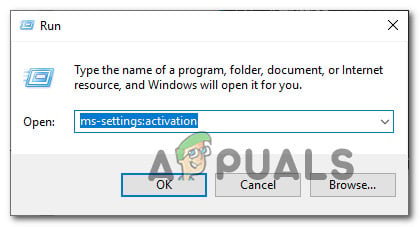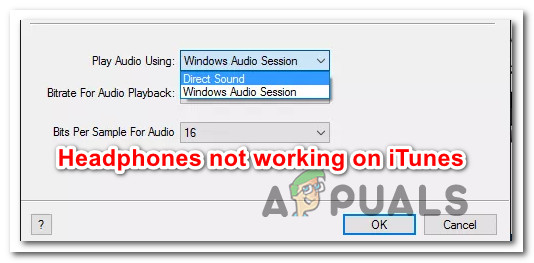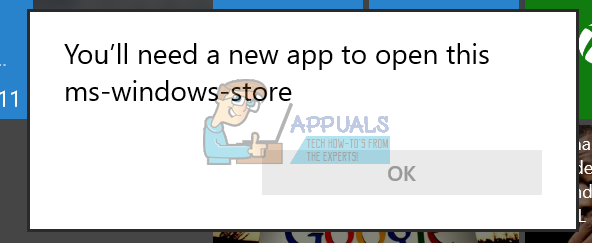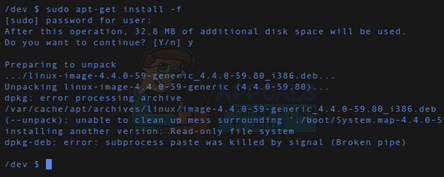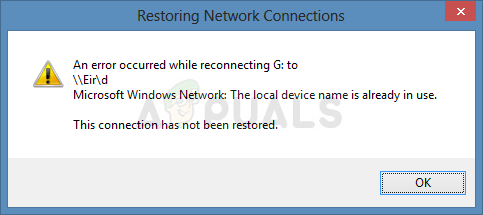[FIX] Windows-Aktivierungsfehler 0XC004F213 unter Windows 10
Einige Windows-Benutzer sehen derzeit eine Aktivierungsbenachrichtigung, die besagt, dass ihr Windows 10-Betriebssystem nicht aktiviert ist. In den meisten Fällen verfügen betroffene Benutzer entweder über einen gültigen Produktschlüssel oder sie verwendeten eine vorinstallierte Kopie von Windows 10.
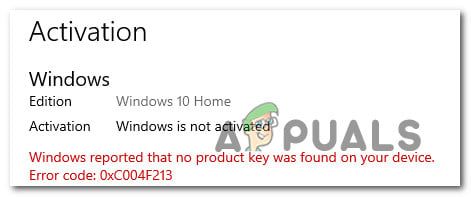
Wie sich herausstellt, gibt es mehrere verschiedene Ursachen, die diesen speziellen Fehlercode verursachen. Hier ist eine kurze Liste potenzieller Täter:
- Der vorinstallierte Schlüssel fehlt – Es gibt bestimmte Aktionen, die Sie ausführen können, um eine Windows 10-Version mit einem vorinstallierten Schlüssel zu “vergessen”. Wenn dieses Szenario zutrifft, sollten Sie das Problem beheben können, indem Sie einen Befehl in PowerShell ausführen, der es Ihnen anzeigt. Anschließend können Sie Ihr Betriebssystem damit erneut aktivieren.
- Kürzlich ersetzte Hauptplatine – Wenn Sie Ihr Motherboard kürzlich ersetzt haben, wird dieser Fehlercode wahrscheinlich angezeigt, sobald das Lizenzierungssystem erkennt, dass Sie eine andere ID verwenden. Wenn Sie vor dem Austausch des Motherboards mit einem Microsoft-Konto verbunden waren, sollte die Fehlerbehebung bei der Aktivierung das Beheben des Problems ermöglichen. Wenn Sie jedoch nicht die Möglichkeit haben, Ihr altes Motherboard neu zu installieren, besteht Ihre einzige Möglichkeit darin, einen neuen Lizenzschlüssel zu erwerben.
- Unterschiedliche Inkonsistenz des Lizenzschlüssels – Wenn keines der oben beschriebenen Szenarien zu Ihrer aktuellen Situation passt, sollten Sie einen Support-Chat mit einem Microsoft-Agenten eröffnen und ihn um Unterstützung bitten. Denken Sie jedoch daran, dass Sie eine echte Windows-Kopie benötigen und den Besitz Ihres Lizenzschlüssels nachweisen müssen.
Methode 1: Ermitteln des vorinstallierten Produktschlüssels (falls zutreffend)
Wenn Sie auf einem PC mit einer vorinstallierten Windows 10-Version auf den Fehlercode 0XC004F213 stoßen, ist die Fehlerbehebung ziemlich einfach. Sie müssen eine PowerShell-Eingabeaufforderung mit erhöhten Rechten öffnen und einen Befehl eingeben, mit dem Sie den vorinstallierten Product Key anzeigen können, der Ihrem Computer zugewiesen wurde.
Sobald Sie es geschafft haben, Ihren vorinstallierten Produktschlüssel zu enthüllen, können Sie auf die Aktivierung Tab noch einmal und reaktivieren Sie Ihr Betriebssystem erneut. Mehrere betroffene Benutzer haben bestätigt, dass dieser spezielle Fix das einzige war, das es ihnen ermöglichte, die 0XC004F213 Fehler Code.
Hier ist eine kurze Anleitung zum Erzwingen dieses speziellen Fixes:
- Drücken Sie Windows-Taste + R sich öffnen Lauf Dialogbox. Geben Sie als Nächstes ein ‘Power Shell’ und drücke Strg + Umschalt + Eingabetaste um einen erhöhten Powershell-Befehl zu öffnen. Bei Aufforderung durch den UAC (Benutzerkontensteuerung), klicken Ja Administratorrechte zu erteilen.

Dialog ausführen: Powershell Drücken Sie dann Strg + Umschalt + Eingabetaste - Sobald Sie sich im erhöhten Powershell-Terminal befinden, geben Sie den folgenden Befehl ein und drücken Sie Eingeben So zeigen Sie Ihren vorinstallierten Produktschlüssel an:
wmic path softwarelicensingservice get OA3xOriginalProductKey
- Nachdem der vorinstallierte Produktschlüssel angezeigt wurde, notieren Sie ihn oder kopieren Sie ihn in Ihre Zwischenablage. Danach können Sie das PowerShell-Fenster sicher schließen.
- Drücken Sie Windows-Taste + R einen anderen öffnen Lauf Box. Geben Sie diesmal ‘MS-Einstellungen:Aktivierung‘ in das Textfeld und drücke Eingeben die öffnen Aktivierung Registerkarte des Menüs Einstellungen.

Zugriff auf die Registerkarte Aktivierung der App Einstellungen unter Windows 10 - Innerhalb der Aktivierung Registerkarte, klicken Sie auf Produkt ändern Key, und geben oder fügen Sie dann den vorinstallierten Schlüssel ein, den Sie zuvor in Schritt 2 abgerufen haben.
- Das ist es. Wenn der vorinstallierte Schlüssel gültig ist, sollte Ihre Windows 10-Kopie nun aktiviert sein und die 0XC004F213 Fehlercode sollte nicht mehr auftreten.
Wenn das Problem weiterhin auftritt oder dieses Szenario auf Ihr aktuelles Szenario nicht zutraf, fahren Sie mit der nächsten möglichen Fehlerbehebung unten fort.
Methode 2: Ausführen der Aktivierungs-Fehlerbehebung
Wenn Sie keinen vorinstallierten Lizenzschlüssel verwenden, wird dieses Problem höchstwahrscheinlich durch eine Lizenzinkonsistenz verursacht. Glücklicherweise kann diese Art von Verhalten normalerweise korrigiert werden.
Der häufigste Grund, warum dieser Fehlercode auftritt, ist eine größere Hardwareänderung wie der Austausch Ihres Motherboards. In diesem Fall behandelt das Lizenzverifizierungssystem Ihren PC als neue Hardware, die eine neue Lizenz erfordert.
Glücklicherweise bietet Microsoft eine Lösung für dieses Problem, wenn Sie zuvor ein Microsoft-Konto verbunden hatten – dies wird als Ausnahmepfad bezeichnet. In diesem Fall können Sie das Problem einfach beheben, indem Sie die Fehlerbehebung bei der Aktivierung.
Dieses integrierte Tool enthält eine Auswahl von Reparaturstrategien, die in solchen Situationen als effektiv bekannt sind. Wir haben es geschafft, die Berichte von mehreren Benutzern schadlos zu halten, in denen behauptet wurde, dass sie das Problem durch Ausführen des Fehlerbehebung bei der Aktivierung und Anwenden der empfohlenen Korrektur.
Wenn Sie dieses Dienstprogramm noch nicht verwendet haben, befolgen Sie die nachstehenden Anweisungen, um die Aktivierungs-Fehlerbehebung zu öffnen und bereitzustellen, um das Problem zu beheben 0XC004F213 Fehlercode:
- Öffne a Lauf Dialogfeld durch Drücken von Windows-Taste + R. Geben Sie als Nächstes ‘MS-Einstellungen:Aktivierung’ und drücke Eingeben die öffnen Aktivierung Registerkarte des die Einstellungen Bildschirm.

Zugriff auf die Fehlerbehebung bei der Aktivierung - Sobald du endlich in der bist Aktivierung , gehen Sie zum rechten Bereich und scrollen Sie dann nach unten zum Windows aktivieren Menü und klicken Sie auf Fehlerbehebung.
- Warten Sie, bis der erste Scan des Fehlerbehebung bei der Aktivierung abgeschlossen ist, um zu sehen, ob eine praktikable Reparaturstrategie gefunden wird.
- Wenn das Dienstprogramm ein Problem mit Ihrem Produktschlüssel findet, das automatisch korrigiert werden kann, fahren Sie fort und drücken Sie auf Wenden Sie diese Korrektur an, und befolgen Sie dann die Anweisungen auf dem Bildschirm, um den empfohlenen Fix anzuwenden.

Wenden Sie diese Korrektur an - Sobald der Vorgang abgeschlossen ist, starten Sie Ihren Computer neu und prüfen Sie, ob das Problem beim nächsten Computerstart behoben ist.
Wenn das gleiche 0XC004F213 Fehlercode immer noch auftritt, gehen Sie weiter unten zum nächsten möglichen Fix.
Methode 3: Kauf eines neuen Lizenzschlüssels
In dem unglücklichen Fall, in dem Sie vor dem Austausch des Motherboards kein Microsoft-Konto verbunden hatten, können Sie das Problem mit der Aktivierungs-Fehlerbehebung nicht beheben 0XC004F213 Error.
In diesem speziellen Szenario haben Sie wirklich zwei Möglichkeiten:
Methode 4: Kontaktaufnahme mit einem Microsoft-Agenten
Wenn keine der oben genannten Methoden für Sie funktioniert hat, besteht Ihre letzte Chance auf eine Lösung für dieses spezielle Problem darin, sich mit einem Microsoft Live-Agenten in Verbindung zu setzen. Sie können unter Umständen eine Fernaktivierung für den betroffenen PC ermöglichen.
Es gibt mehrere Möglichkeiten, mit einem Microsoft Live Agent in Kontakt zu treten, aber der einfachste Weg ist, öffne die Kontaktseite, klicke auf Hilfe erhalten und warten Sie, bis ein Agent im Chat eintrifft und Ihnen hilft.
Beachten Sie jedoch, dass dies nur funktioniert, solange Ihre Windows 10-Kopie echt ist und Sie über eine gültige Lizenz verfügen, deren Eigentum Sie nachweisen können.